Представления в Analytics: когда два — лучше, чем одно, и как их правильно настроить - «Заработок»
- 12:04, 07-авг-2020
- Заработок
- Ogden
- 0
При настройке Google Analytics вы наверняка сталкивались с представлениями. По сути, это уровни доступа к аналитике и отчетности. Представления Analytics также помогают расставлять приоритеты внутри системы аналитики — помечать важные и вторичные источники трафика на ваш сайт, отсеивать неинтересные для исследования посещения и сегментировать пользователей по различным признакам.
Например, посещения из объявлений в КМС вас интересуют больше всего и под них вы отдельно создаете представление. Пользователи, пришедшие из органики, — представляют меньший интерес. Но органический трафик не стоит совсем сбрасывать со счетов — под него тоже разумно настроить представление в Google Analytics. Таким образом вы всегда будете знать, кто откуда приходит на сайт.
Настроив их, можно делиться данными с коллегами или руководителями, оценивать объем и качество трафика, и даже результаты усилий, вложенных в интернет-рекламу.
При первой настройке Google Analytics система автоматически устанавливает представление по умолчанию. Чтобы его найти, необходимо выбрать интересующий вас аккаунт, затем ресурс. В выпадающем меню вы увидите стандартное представление без фильтров, в котором доступны все данные без исключения.
При клике на представление по умолчанию, откроются данные по сайту — количество пользователей и их динамика за последнюю неделю, показатель отказов и среднее время, которое посетитель проводит на вашем ресурсе.
Важно: стандартное представление не стоит удалять, даже если у вас в планах создание еще 10 новых. Изменять его тоже нельзя — представление по умолчанию хранит все данные о пользователях. Если вы примените какой-нибудь фильтр для него, информация будет безвозвратно утеряна. Потому оставляем стандартное представление и начинаем создавать новые.
Когда нужны дополнительные представления
Представлений много не бывает. Системой их предусмотрено до 25. Нужно больше? Пишите в техническую поддержку Google Analytics — и вам не откажут.
Вам точно потребуются дополнительные представления, если:
Вы смотрите аналитику только по пользователям с Google Client ID — тем посетителям, которым системой присвоен идентификационный номер на основе данных cookie. Такие пользователи идентифицируются при входе на сайт:
из какого источника пришли;
какой браузер для входа использовали;
какие страницы посещали;
сколько времени пробыли на определенной странице;
чем завершилось их взаимодействие с сайтом.
Эта информация хранится в личном кабинете системы и может передаваться, например, в CRM, если вы настраиваете сквозную аналитику с помощью Google Analytics.
Бизнес компании территориально распределен по различным городам или даже странам. Представления настраиваются и сегментируют пользователей по географическому признаку.
Нужно сегментировать посетителей ресурса по техническим характеристикам ПК, мобильного устройства или даже по регионам совершения транзакции. Если речь, например, идет о сайте компании, чей бизнес связан с e-commerce.
Вы разделяете пользовательский трафик на бесплатный — органический и платный — тех посетителей, которые пришли с рекламных площадок.
Сайт компании имеет множество дополнительных страниц, размещенных на поддоменах. Например, для страницы ресурса, ориентированной на продажи, используется одно представление. Для личного кабинета пользователя виртуального сервиса — другое. В первом случае важно оценивать эффективность воронки продаж, во втором — удобство для пользователя.
Создаем дополнительные представления
Шаг 1. Создание представления
Перейдите в панель «Администратор»:
Выберите в меню «Создание нового представления» или «Настройка представления»:
В случае, если выбрали «Создание нового представления», то настраиваете его с нуля:
Чтобы не вносить все настройки заново, можно просто скопировать представление по умолчанию и вносить в новое представление правки по вашему усмотрению.
Это удобно, если уже заданы фильтры, группы каналов, доступы и в новом представлении нужно их немного изменить. Копируете исходник, вносите необходимые коррективы в фильтры и готово.
Шаг 2. Настройка представления
Введите название представления и укажите страну, для которой выполняете настройки. Если оставите США по умолчанию, то исчисление времени будет происходить с большим сдвигом, что исказит данные.
Не забудьте сообщить системе, что не хотите видеть в выборке пользователей роботов и пауков. Включите галочку в «Фильтрации роботов» — таким образом избавите себя от лишних хлопот по идентификации неживых посетителей ресурса.
Шаг 3. Настройка прав доступа к представлению
Выберите пользователей и определите, какие действия в представлении они могут выполнять: изменять фильтры или цели, совместно с вами вносить коррективы или только просматривать данные.
Шаг 4. Постановка целей
В каждом новом представлении нужно настраивать цели. Ей может быть, например, посещение определенной страницы сайта.
Далее нужно указать подробные сведения о цели, которые помогут системе собрать точную информацию о количестве и источнике переходов на указанную вами страницу. Можно указать также ценность для подсчета дохода с одного привлеченного клиента. Однако на практике — это весьма условный показатель. Более точную ценность цели можно получить при передаче данных о продажах в события электронной торговли или CRM.
Графу «Ценность» в представлениях полезно использовать, когда есть заданный показатель CPA — цена за действие пользователя, который необходимо удерживать. Практически для любой конверсии на проекте могут быть приняты нужные/максимальные CPA разных уровней — для «Контактов», «Корзины» и других. Их удобно указывать в качестве ценности конверсии. Если источник расходует на конверсию 500 рублей, а установленная ценность — 300 рублей, становится понятно, что нужна оптимизация маркетинговой активности.
Шаг 5. Настройка фильтров
Про фильтры в представлениях надо помнить две вещи. Во-первых, они работают в порядке очередности: каждый следующий работает с пользователями, которых отфильтровал предыдущий. Во-вторых, они не имеют обратного действия: после того, как представление с фильтром уже создано, его нельзя будет изменить — данные при внесении коррективов уже не подтянутся.
Вариантов настройки фильтров для каждого из представлений — масса. Они делятся на две большие группы:
Встроенные.
Пользовательские фильтры.
Расскажем подробнее о нескольких фильтрах, которые будут полезны практически каждому бизнесу.
Встроенный фильтр, исключающий посетителей, пришедших с определенного IP-адреса
Наверняка, ваши сотрудники часто бывают на корпоративном сайте — заходят в актуальный прайс-лист, чтобы свериться со своими данными; смотрят каталог и описания товаров для составления КП или внутренней документации. Исключите IP-адрес компании и следите только за сторонними визитами на сайт.
Пользовательский фильтр по географическому признаку
Например, ваш интернет-магазин доставляет товары пока не по всем городам России. Исключите в фильтре те населенные пункты или регионы, с которыми еще не работаете.
Пользовательский фильтр по посещаемой странице
Клиенты не всегда приходят на сайт для покупки. Некоторые посещают ресурс из интереса к новой информации и идут прямиком в блог или раздел «Новости».
Для корректной статистики стоит отличать лояльных пользователей, которые считают сайт источником полезной информации для себя, от тех, кто посещает только определенные страницы каталога или страницу «Вакансии».
Пользовательский фильтр для отслеживания трафика с рекламных кампаний
Если вы регулярно запускаете рекламные кампании на поиске или в сетях, используйте представление для платной рекламы. При большом объеме трафика имеет смысл разделять пользователей, пришедших из различных каналов — органики, социальных сетей и платной рекламы.
Платный и органический трафик принципиально отличаются. Так, пользователи с платных площадок идут большим потоком, который резко заканчивается после остановки рекламной кампании. Поток пользователей с органики — менее плотный, но продолжительность его «жизни» больше. Цикл касаний до совершения покупки такими клиентами тоже может быть длиннее.
Определить конверсию рекламных объявлений и рассчитать окупаемость вложений в маркетинг поможет настройка сквозной аналитики. С ее помощью можно передавать данные о рекламных расходах, доходах компании — при условии интеграции с CRM, и увереннее планировать предстоящие вложения в интернет-рекламу исходя из ее эффективности.
Добавим, что для некоторых видов бизнеса полезно также разделять пользователей с помощью представлений на новых и тех, кто уже неоднократно заходил на сайт. Вернувшиеся посетители часто лучше конвертятся. Особенно, если корректно настроена ретаргетинговая кампания.
А вот анализ новых сегментов аудитории, креативов или посадочных страниц лучше проводить на основе данных «свежих» пользователей. Если, конечно, задача рекламной кампании не проработка уже лояльной целевой аудитории.
Если при настройке представления ориентироваться и на новых, и на уже лояльных посетителей сайта, то последние подтянут конверсию вверх. Но показатель будет не совсем точным, ведь это не полностью заслуга тестируемого элемента.
Встроенный инструмент «Представления» при условии корректного использования и вдумчивого подхода способен сильно облегчить вам получение аналитических данных по пользовательскому трафику. Поэтому не ограничивайтесь только лишь представлением по умолчанию. Настраивайте компоновку данных так, как удобно вам.

Google Analytics. Основы
Видео по теме
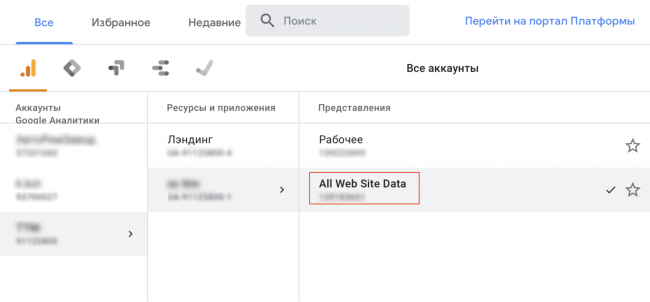
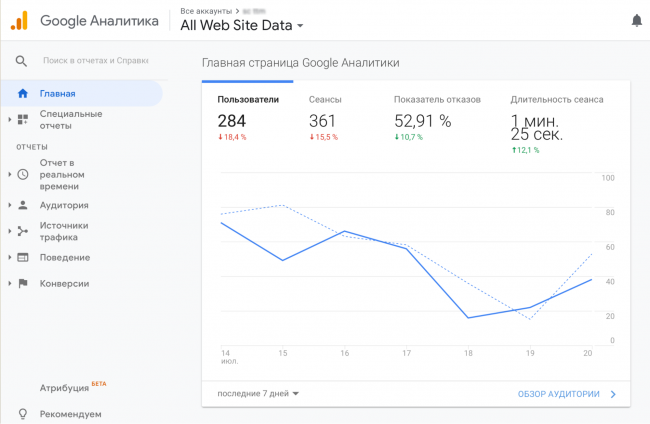
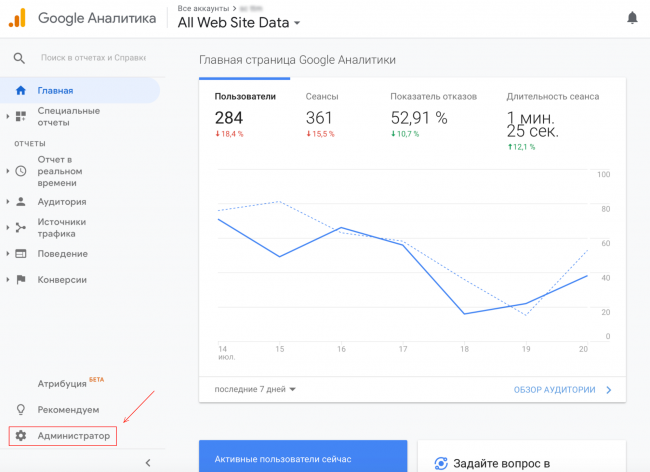
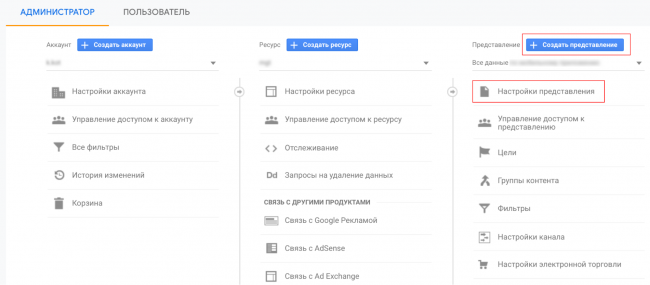
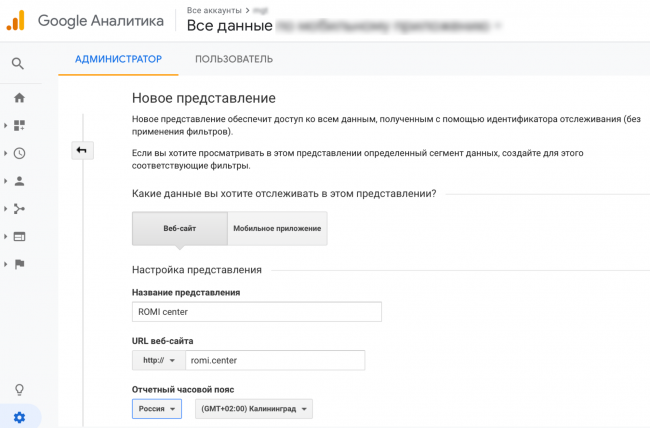
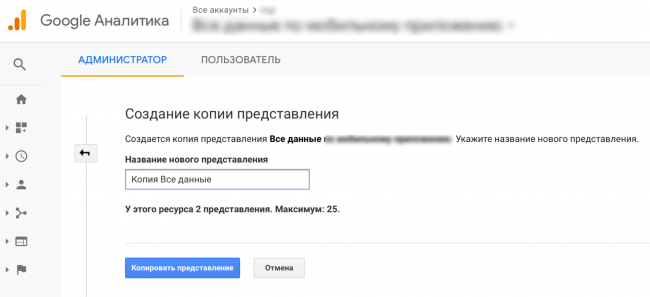
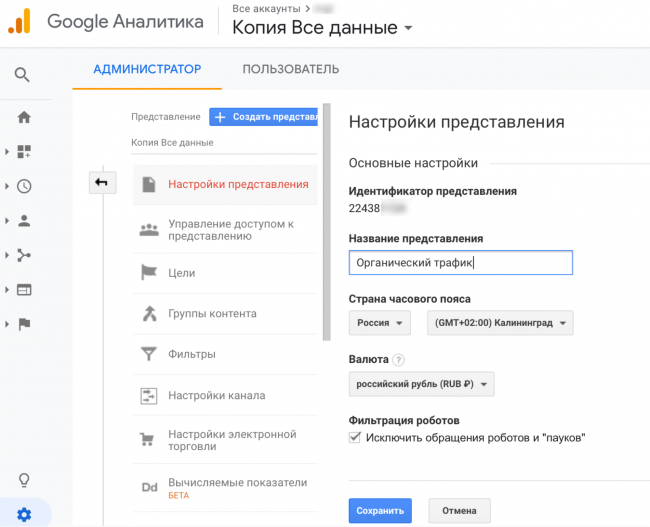

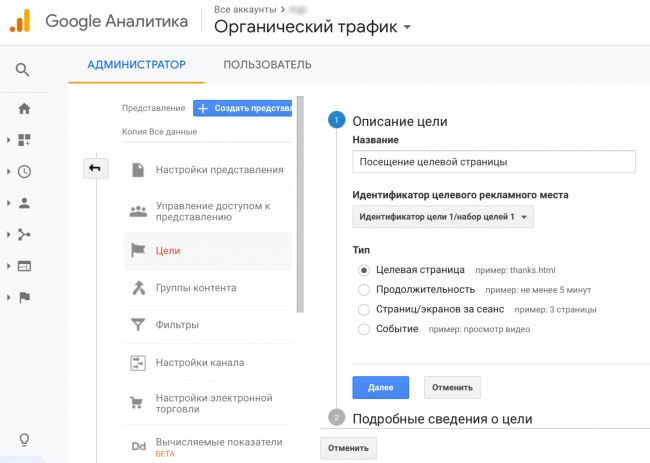
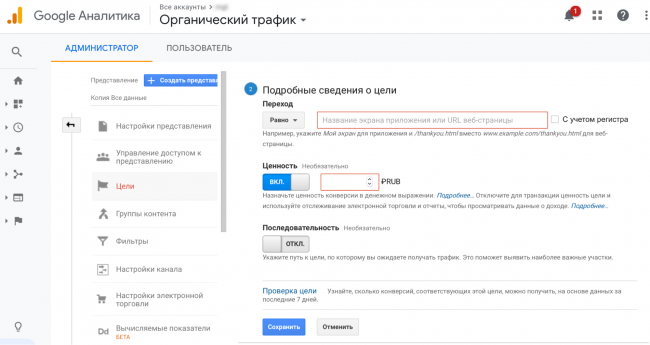
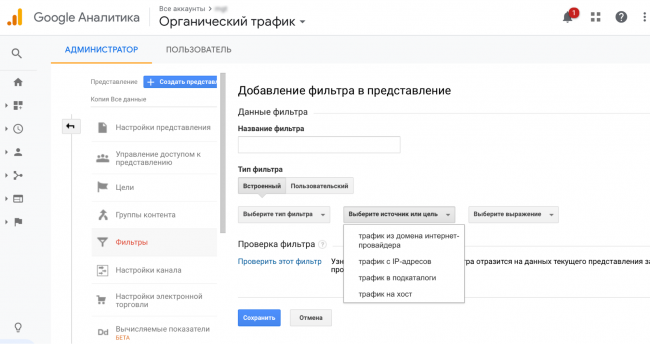
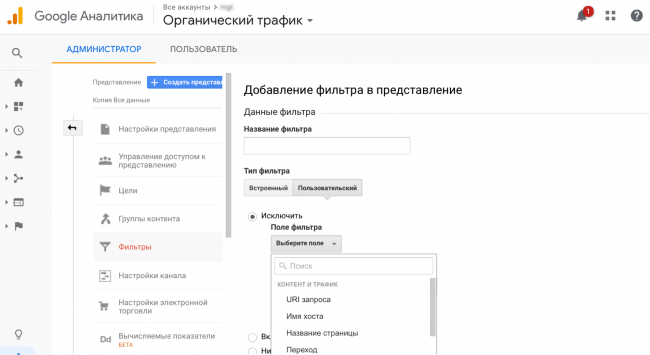
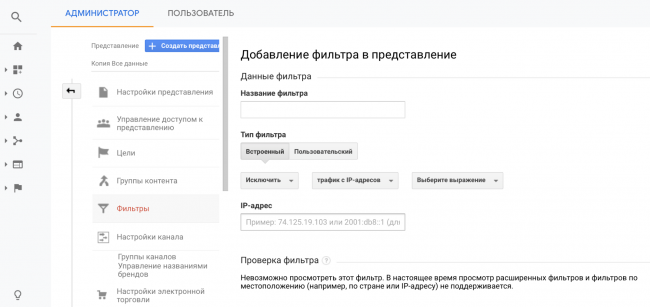
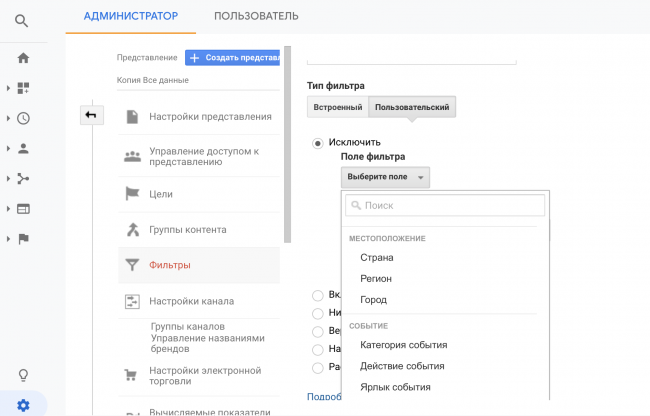
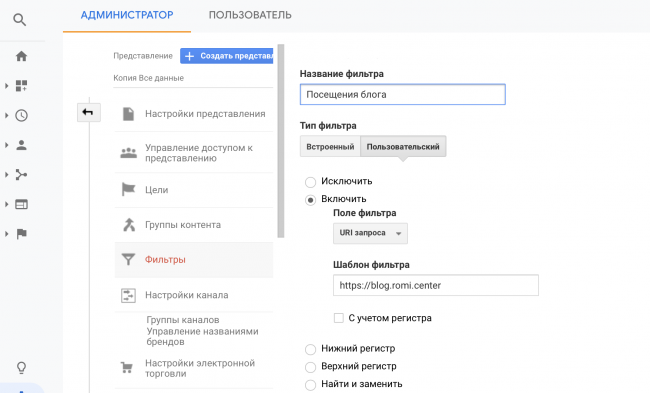
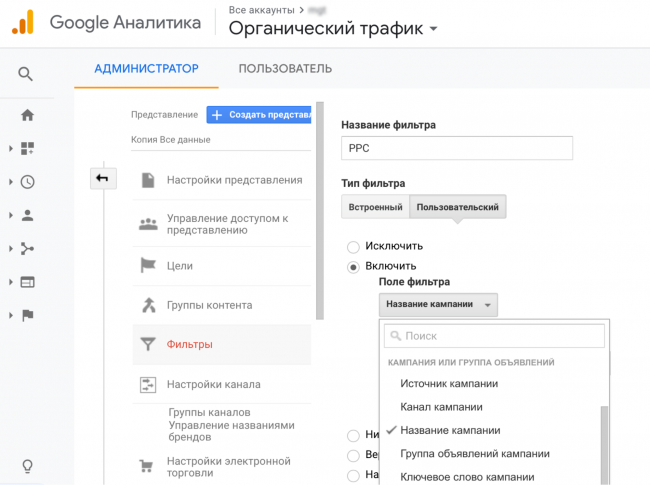

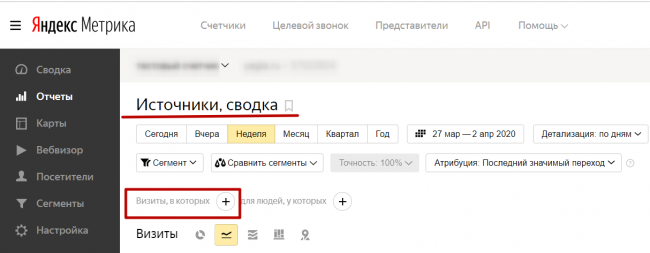
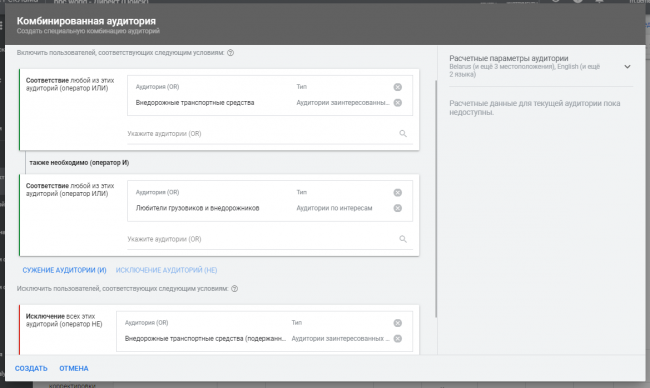



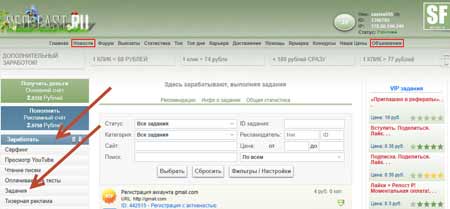



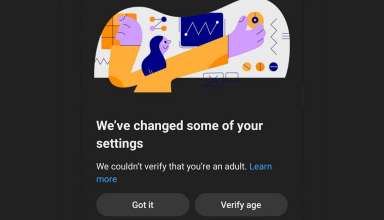








Комментарии (0)